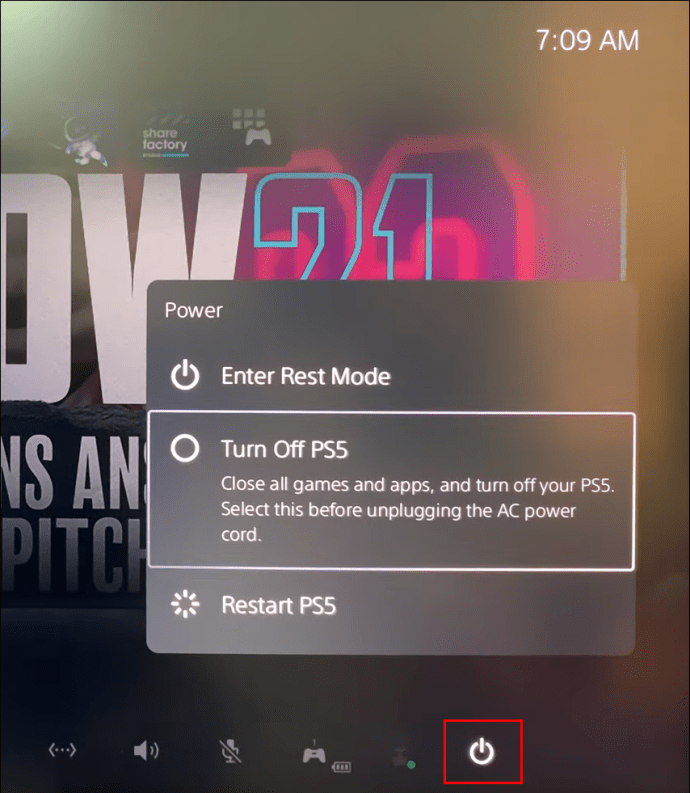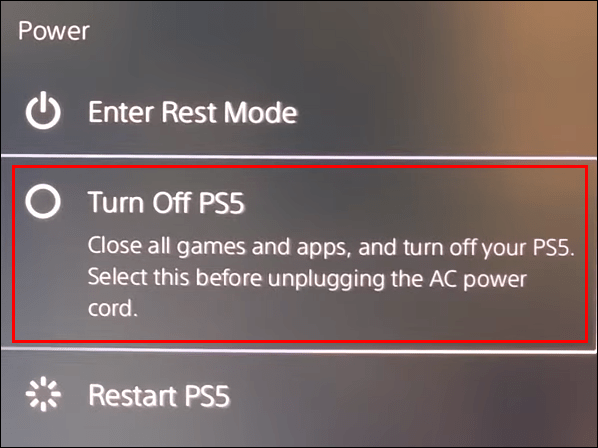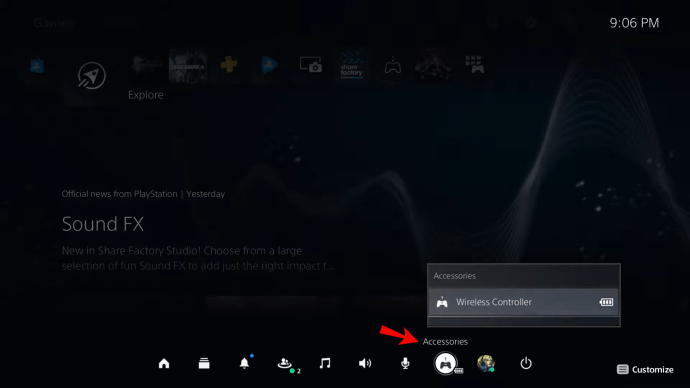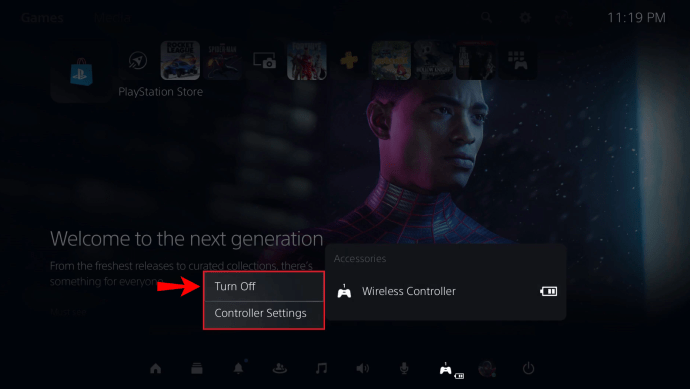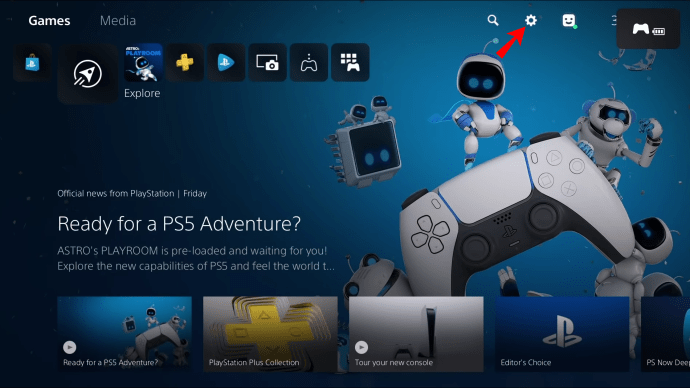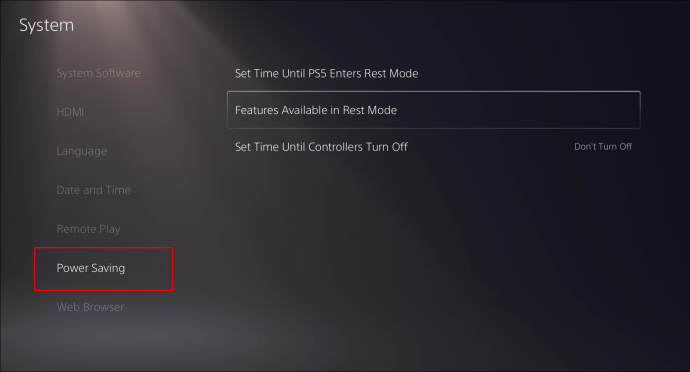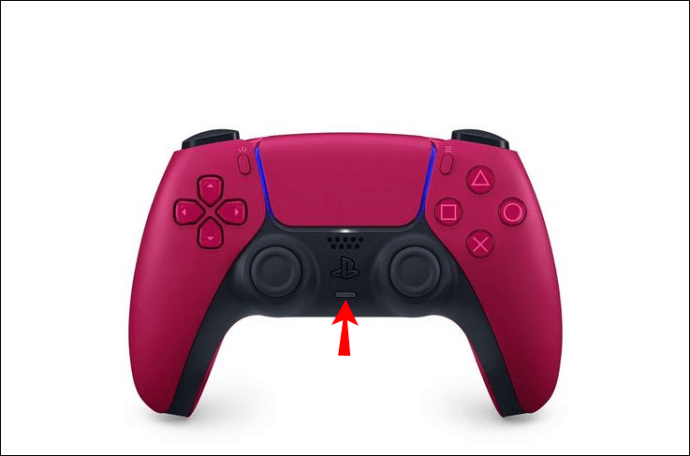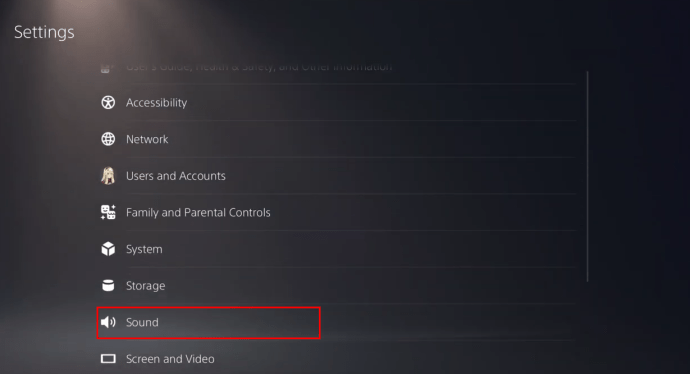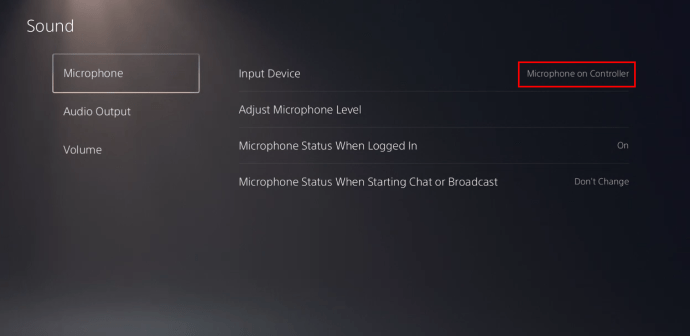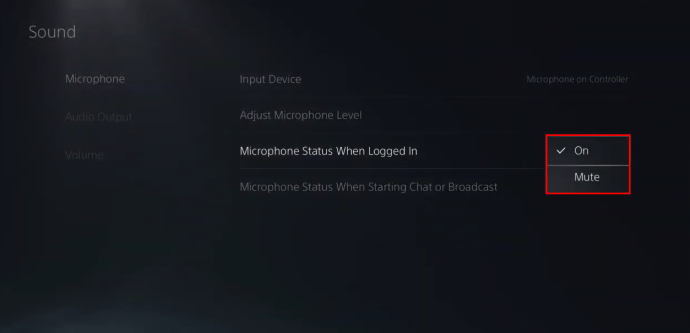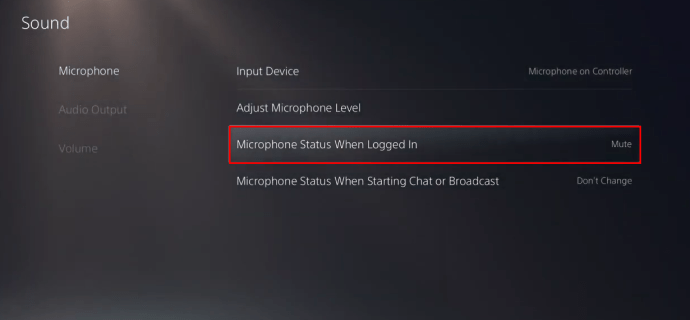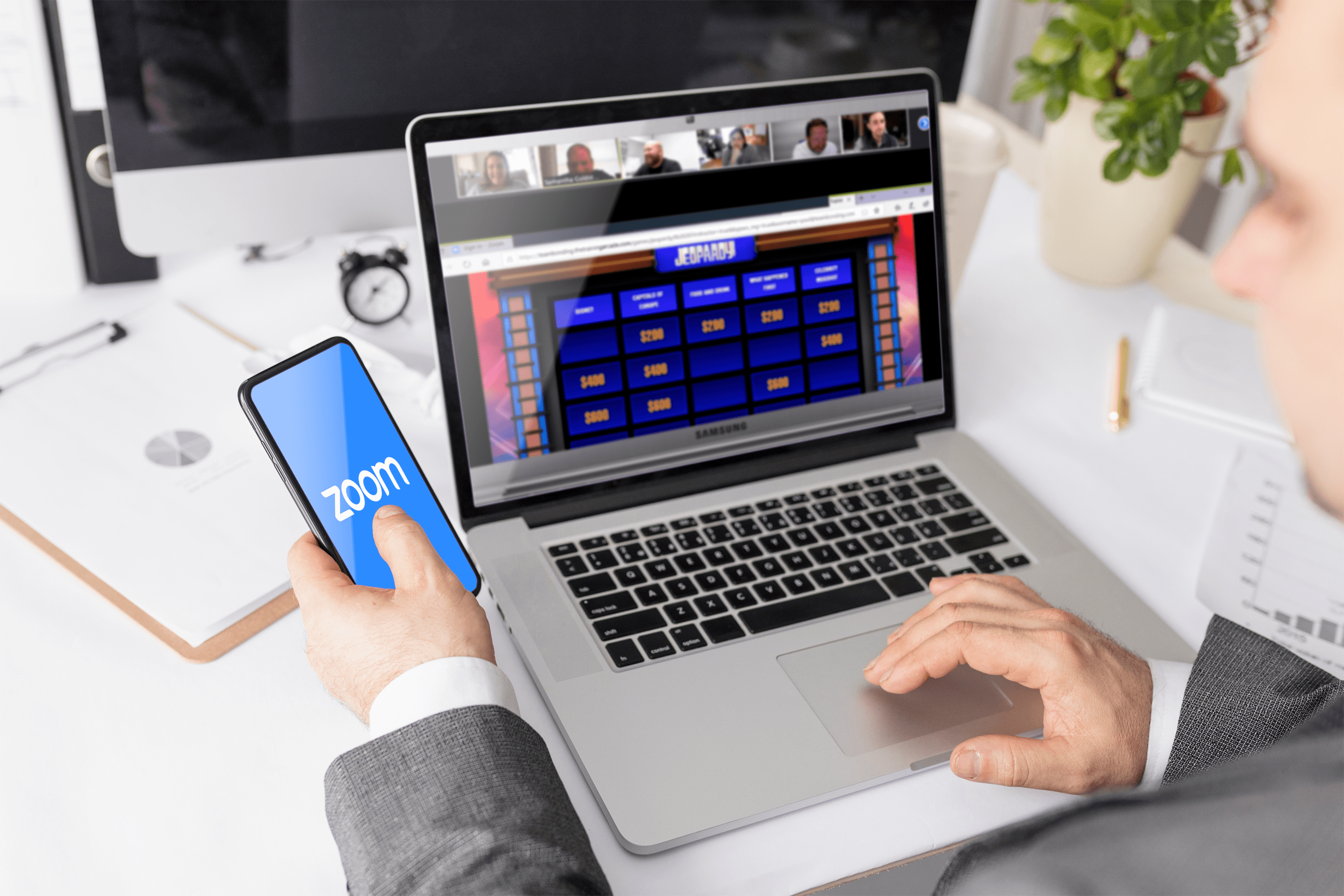PS5コンソール、コントローラー、マイクをオフにする方法
最初は、PS5をオフにするのは簡単な作業だと思うかもしれません。このアクションはロケット科学のようには聞こえませんが、特に初めてPS5を所有する場合は、最も簡単なことではない場合があります。以前にPS3とPS4を使用した場合でも、PS5でのプロセスは少し異なります。

この記事では、DualSenseコントローラーの有無にかかわらずPS5を安全にオフにする方法について説明します。さらに、DualSenseコントローラー自体をオフにして、新しいゲームをダウンロードするときにバッテリーの電力を節約する方法についても説明します。
コントローラーでPS5をオフにする方法
DualSenseコントローラーを使用してPS5をオフにするのは、比較的簡単な作業です。初めてのユーザーは、常に最も意味があるとは限らないまったく新しいUIに慣れる必要があります。最初は複雑に見えるかもしれませんが、2回目の試行の後、プロセスははるかに明確になります。
始める前に、PS5には2つの「オフ」状態があることに注意してください。 PS5を完全にシャットダウンするか、レストモードにすることができます。コンソールをオフにすると、すべてのアクティビティが終了します。反対に、レストモードでは、PS5でパッチをダウンロードしたり、ゲームをインストールしたり、接続されているコントローラーを充電したりできます。したがって、それは少しの力を引き出し続けるでしょう。
快適な座席から立ち上がることなくPS5の電源を切る方法は次のとおりです。
コントロールセンターメニューの使用
- コントローラのPlayStationロゴを押して、PS5コントロールセンターメニューを開きます。

- 電源ボタンを押します。 「Restモードに入る」、「PS5をオフにする」、「PS5を再起動する」の3つのオプションが表示されます。
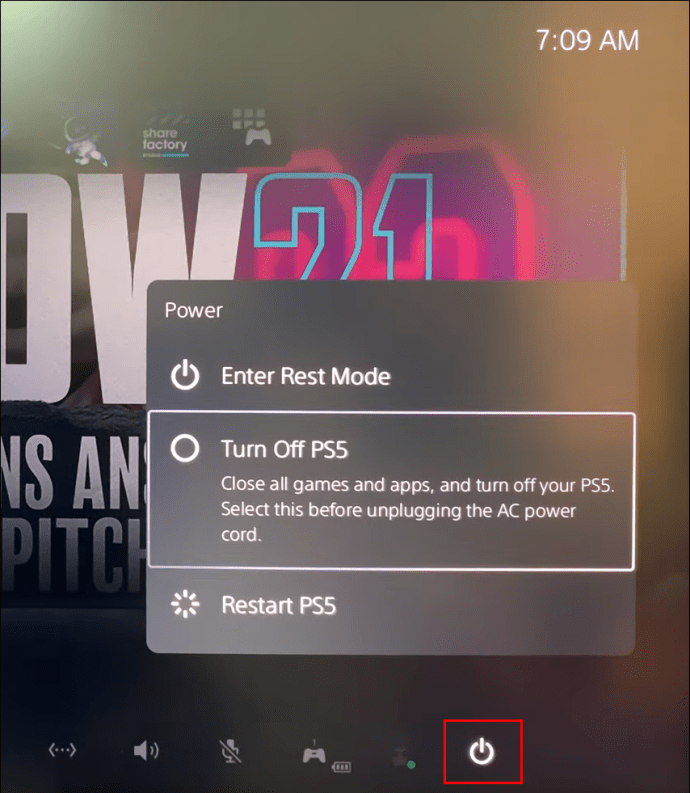
- 2番目のオプションを選択して、デバイスの電源をオフにします。
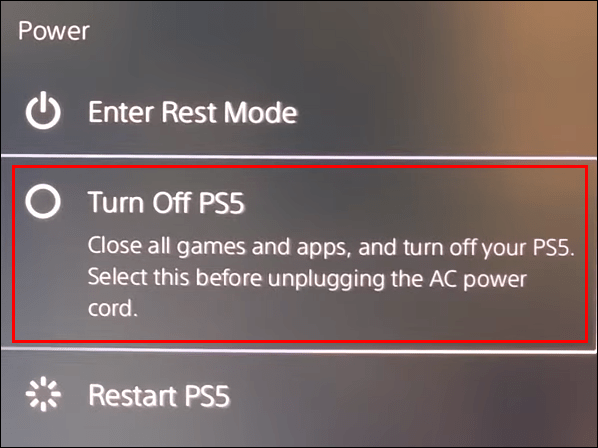
この方法でPS5の電源を切ると、コンソールの電源が切れ始めますが、すぐには電源が切れません。 PS5の電源インジケーターが点滅している間はAC電源コードを抜かないように警告する「PS5の電源を切る準備をしています…」というメッセージが表示されます。
コントローラなしでPS5をオフにする方法
コントローラを使用せずにPS5の電源を切るということは、コンソールで直接電源を切る必要があることを意味します。これはPS5をシャットダウンする最も簡単な方法の1つですが、部屋のどこにいてもコンソールにアクセスする必要があります。
PS5コンソールの中央にある黒いバーに2つのボタンが表示されます(Digital PS5 Editionを使用している場合、ボタンは1つだけです)。ディスクバージョンのコンソールの左側にある電源ボタンを見つけます。コンソールを垂直に設定した場合、電源ボタンは下部にあります。
ビープ音が2回鳴るまで、電源ボタンを押し続けます。最初のビープ音の後にボタンを離すと、コンソールが休止モードに設定されます。ビープ音が2回鳴ると、PS5は完全にシャットダウンします。
PS5をシャットダウンする準備ができると、画面にメッセージが表示されます。これは、電源ボタンがまだオンになっている間は、コンソールをAC電源コードから抜かないように警告するためです。
PS5コントローラーをオフにする方法
ゲームをダウンロードしていて、それほど強力ではない1,560mAh PS5コントローラーのバッテリー寿命を節約したい場合は、オフにすることをお勧めします。ただし、DualSense PS5コントローラーをオフにするには、前世代のPSとは少し異なるアプローチが必要です。
パッドをオフにするために使用できるさまざまな方法があり、それらについて以下に説明します。
1.コントロールセンター経由
- PS5 DualSenseパッドで、アナログスティックの中央にあるPlayStationボタンを押します。

- PS5メニューの一番下の行に移動し、「アクセサリ」オプションを見つけます。これは、ゲームパッドと小さなバッテリーメーターアイコンが付いたボタンです。
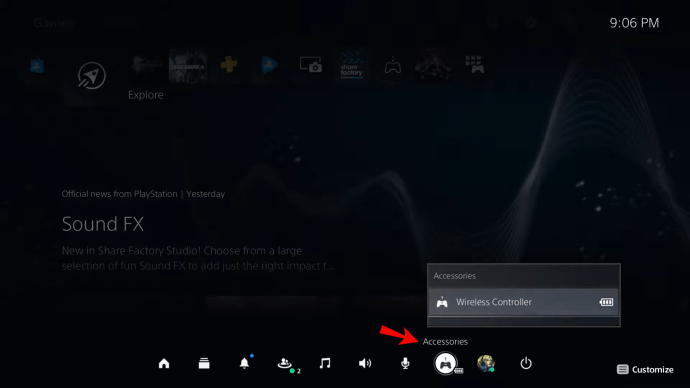
- 「X」を押します。デバイスに接続されているすべてのアクセサリが表示されます。 DualSenseコントローラーの名前は「ワイヤレスコントローラー」になります。

- その上で「X」を押します。

- 「オフにする」オプションを選択して、パッドをシャットダウンします。
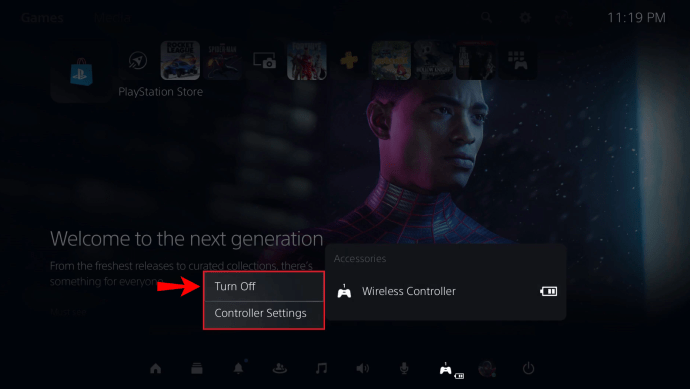
2.自動的にオフにします
DualSenseパッドは、特定の期間使用されていない場合に自動的にシャットダウンするように設定できます。以下の手順に従ってください。
- PS5の設定を開きます。ホーム画面の右上にある歯車の形をしたアイコンに移動します。

- 「システム」を選択します。サブメニューをスクロールすると表示されます。リストの後半になります。
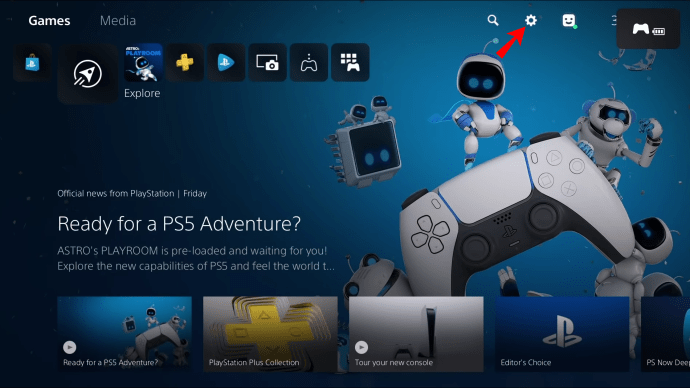
- リストの一番下にある「省電力」までスクロールします。
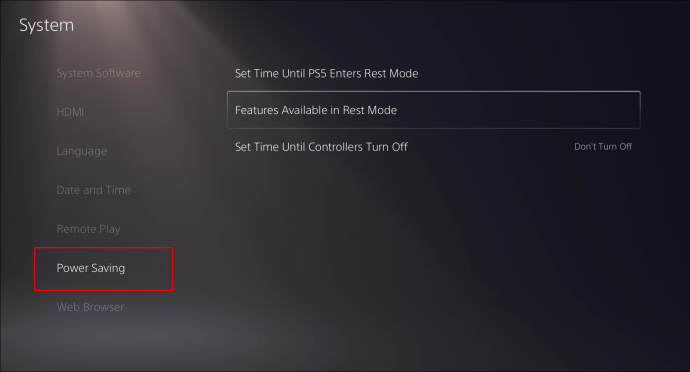
- 「コントローラーがオフになるまでの時間の設定」セクションで時間を設定します。 10、30、または60分間操作がないと、コントローラーをシャットダウンできます。

PS5コントローラーマイクをオフにする方法
PS5のDualSenseコントローラーは、現代の最もクールなゲームアクセサリーの1つです。この小さなデバイスにはたくさんの技術が詰め込まれています。その中には、デフォルトで開いている高品質のマイクがあります。
つまり、あなたの言うことは、望まない場合でも拾われる可能性があり、オンラインマルチプレイヤーゲームで問題が発生する可能性があります。幸い、コントローラーのマイクをオフにするのは比較的簡単です。
1.コントローラー経由
コントローラーの中央、PlayStationロゴのすぐ下にある水平ミュートボタンを押すだけです。
マイクをミュートすると、ボタンがオレンジ色に点滅します。
2.コントロールセンター経由
PS5コントローラーのマイクをミュートするもう1つの方法は、コントロールセンターを使用することです。
- コントローラのPSボタンを押します。

- コントロールセンターのマイクアイコンの「X」を押します。
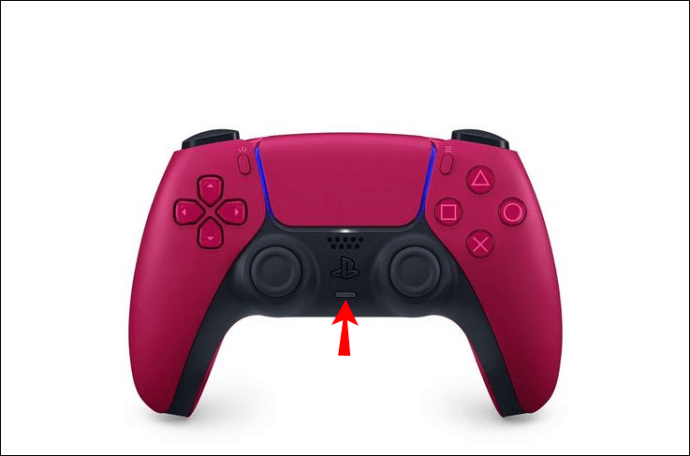
これにより、PS5コントローラーのマイクがミュートされます。サウンド出力を含め、PS5を完全にミュートしたい場合は、追加の手順があります。
- コントローラーのミュートボタンをオレンジ色に点滅し始めるまで押し続けます。
他のことを行う必要がある場合は、この手順を使用して、自分自身とゲームの両方をシームレスにミュートできます。
これらの手順は、DualSenseコントローラーマイクをミュートするのに役立ちます。そのため、個人的な問題に対処でき、共同プレーヤーがあなたの言うすべての単語を耳にすることを心配する必要はありません。
3.設定メニューから
マイクをミュートするもう1つの方法は、[設定]メニューに移動することです。必要なことは次のとおりです。
- 画面の右上にある歯車のアイコンを押して、[設定]メニューに移動します。
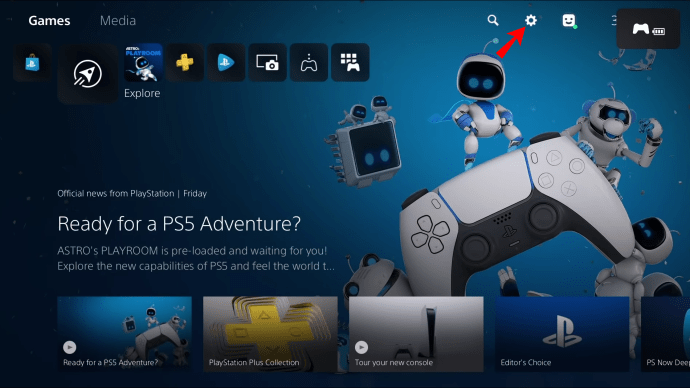
- 「サウンド」セクションに移動します。
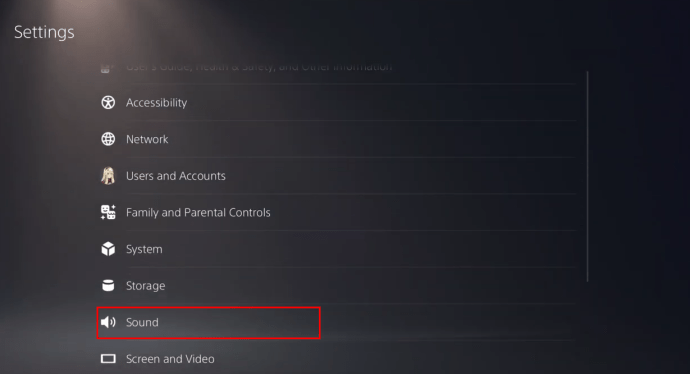
- サウンドメニューから「マイク」オプションを押します。ここで、マイクの設定を調整したり、コンソールで使用するマイクを変更したりできます。 DualSenseコントローラーマイクをミュートする場合は、入力デバイスを「コントローラー上のマイク」に設定します。
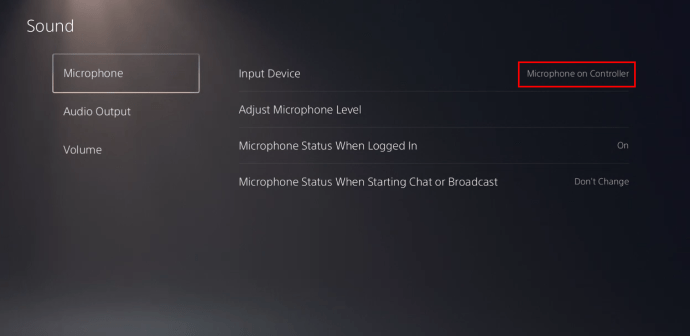
- 「ログイン時のマイクステータス」に移動します。コンソールにログインするときにマイクをオンにするか、ミュートするかを選択できます。
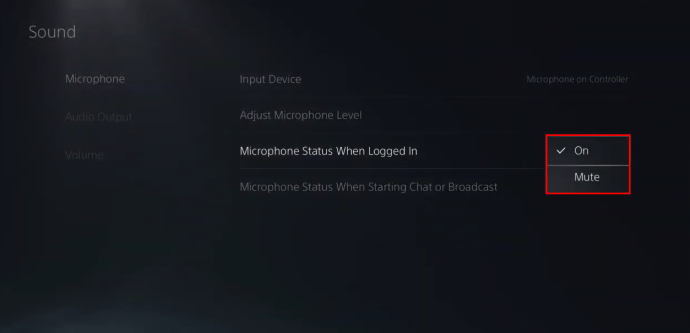
- 「ミュート」を押して音を消します。 PS5は、あなたやあなたの周囲から来るバックグラウンドノイズを拾うことはありません。
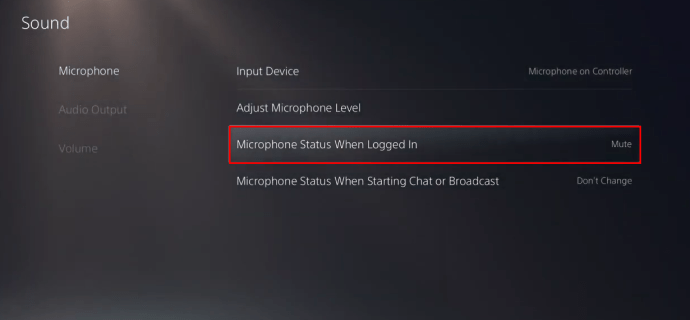
その他のFAQ
アプリからPS5の電源を切ることはできますか?
アプリを使用してPS5の電源を切るには、まずPlayStationアプリ(GooglePlayおよびAppStoreで入手可能)をインストールして、PS5に接続する必要があります。以下の手順に従ってください。
1.まず、PS5でリモートプレイを有効にします。 「設定」に移動することから始めます。
2.「システム」セクションを開き、「リモートプレイ」に進みます。
3.「リモートプレイを有効にする」ボタンをオンにします。
PS5がRESTモードに設定されている場合は、[設定]、[システム]、[省電力]の順に移動してリモートプレイを開始できます。 「RESTモード機能」で、「インターネットへの接続を維持する」および「ネットワークからPS5をオンにするを有効にする」チェックボックスをオンにします。
スマートフォンからPS5を接続するときは、次の手順に従います。
1.PS5をRESTモードに設定します。
2.携帯電話でリモートプレイアプリを起動し、PS5アカウントでサインインします。
次回ログインするとき。リモートプレイにアクセスするには、デバイスを選択するだけです。
一部のリモコンには、内部に電源オプションがあるコントロールセンターの表示が含まれています。また、マイク設定の調整、ゲームのダウンロード、画面設定の変更など、さまざまな便利な操作を行うことができます。
ノート: PS5とモバイルデバイスが同じWi-Fiネットワークに接続されていることを確認してください。
PS5の[設定]、[コンソール設定]、[コンソールをアプリにリンク]の順に移動して、PS5を携帯電話に接続することもできます。
PS5がまだオンの状態でプラグを抜いても安全ですか?
電源が入っているときにPS5のプラグを抜くことはお勧めしません。まず、ゲームの進行状況が失われる可能性があります。次に、ダウンロードまたは更新が行われている場合、そのデータも失われる可能性があります。そのため、コンソールの電源がオンになっている限り、コンソールのプラグを抜いたくないのです。
Restモードでは、コンソールは実際にはまだオンになっており、デバイスがある程度の電力を使用できることに注意してください。 PS5のプラグを抜く最も安全な方法は、最初に完全にオフにすることです。
PS5の電源を切るのが簡単に
初めてのPS5ユーザーでも、経験豊富なPS3およびPS4ゲーマーでも、PS5では設定が少し異なる場合があります。これには、PS5をオフにする方法も含まれます。幸いなことに、さまざまな方法を使用してPS5の電源を切ることができます。コントローラーを介して、コンソールから直接、またはモバイルデバイスから。また、DualSenseコントローラーを使用していないときにバッテリーの寿命を延ばしたい場合は、パッドをオフにする方法も理解できます。
うまくいけば、この記事があなたのPS5をオフにすることに関してあなたが持っていたかもしれないすべての質問に答えたでしょう。
PS5を直接またはコントローラー経由でオフにしますか?どのような状況でコントローラーをオフにするのが便利だと思いますか?以下のコメントセクションであなたの考えや経験を共有してください。